Hur man tar bort Magisk-modulen med TWRP Recovery

Snabbguide för att avinstallera Magisk-modulen utan att använda Magisk Manager, även känd som att avinstallera Magisk-modulen med TWRP Recovery eller offline.
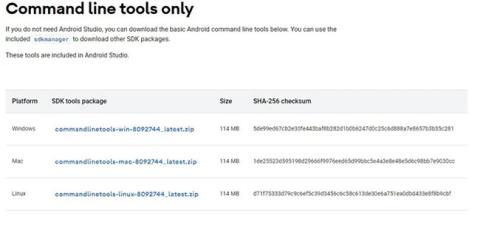
TWRP står för Team Win Recovery Project och det är en återställningsprogramvara med öppen källkod för Android-enheter. TWRP tillåter användare att spara, installera, säkerhetskopiera och återställa firmware på enheten utan att behöva oroa sig för att påverka enhetens tillstånd när de rotar, blinkar eller installerar ny firmware på en Android-enhet.
Den här guiden illustrerar hur du säkert installerar TWRP på Android-enheter utan att rota.
Obs: Användare behöver inte rota Android för att installera TWRP, utan måste låsa upp starthanteraren och den raderar allt innehåll på din enhet. Dessutom kommer metoden att låsa upp starthanteraren också vara olika för varje enhet.
Ladda ner och extrahera Android SDK-verktygen
Innan du installerar TWRP måste du installera Android SDK-verktygen . På den sidan, om du bara vill ha kommandoradsverktygen istället för hela Android Studio (som tar upp ganska mycket utrymme), klicka på " Ladda ned alternativ" och välj sedan paketet som motsvarar ditt operativsystem från "Endast kommandoradsverktyg ” på webbplatsen för Android-utvecklare.

Välj paketet som motsvarar operativsystemet
När du har laddat ner, extrahera kommandoradsverktygen till en plats du väljer.
Ladda ner TWRP-bilden som motsvarar din enhet

Ladda ner TWRP-bilden som motsvarar enheten
Du måste ladda ner lämplig TWRP-bild för din enhet. Du kan hitta hela listan över tillgängliga bildfiler på TWRP-webbplatsen.
https://twrp.me/Devices/Lås upp utvecklaralternativ, aktivera USB-felsökning och OEM-upplåsning
Du måste låsa upp utvecklaralternativ på din telefon. För att göra detta, gå till telefonens Om- sektion i appen Inställningar . Du måste trycka på Byggnummer 7 gånger innan du får åtkomst till utvecklaralternativen.

Klicka på Bygg nummer 7 gånger
Från Android-inställningarna trycker du på System > Avancerat > Utvecklaralternativ > USB-felsökning . Klicka på OK.

Aktivera USB-felsökning
Leta sedan efter OEM-upplåsning i menyn Utvecklaralternativ och välj det här alternativet.

Aktivera OEM-upplåsning
Enheten kommer att fråga dig om en säkerhetskod och informera dig om att upplåsning av starthanteraren kommer att inaktivera enhetsskyddet. Detta gör att du kan låsa upp starthanteraren när du startar enheten. I de flesta fall kommer upplåsning av starthanteraren att radera data från din enhet, så se till att säkerhetskopiera alla filer, bilder, data och inställningar du vill behålla.
Anslut enheten till datorn
Anslut din enhet till din dator via en USB-datakabel. När du ansluter enheten till datorn kan du se ett meddelande som ber om att aktivera USB-felsökning, klicka i så fall på Tillåt alltid från den här datorn > OK .
Om dessa meddelanden inte dyker upp använder du förmodligen en vanlig USB-laddningskabel istället för en datakabel, och du måste hitta en ersättningskabel.
Installera TWRP via kommandotolken
Åtgärderna varierar beroende på ditt operativsystem, men du måste starta kommandotolken i mappen där du installerade eller extraherade dina Android SDK-verktyg. Du måste också placera TWRP-bildfilen i den här mappen.
I kommandofönstret skriver du:
adb devices… tryck sedan på Enter. Din enhet kommer att listas.

Enheter är listade
Skriv sedan följande kommando för att starta om din enhet till bootlader/fastboot-läge:
adb reboot bootloaderKör sedan:
fastboot flash recovery twrp-3.6.X-XXX.imgDu måste se till att ersätta TWRP-versionen i denna kodrad med versionen som motsvarar den version du behöver ladda till din enhet.
Slutligen, kör följande kodrad:
fastboot rebootNär du har slutfört det steget kommer du att kunna starta din enhet med TWRP anpassad återställning och använda dess funktioner.
Lycka till!
Se mer:
Snabbguide för att avinstallera Magisk-modulen utan att använda Magisk Manager, även känd som att avinstallera Magisk-modulen med TWRP Recovery eller offline.
TWRP tillåter användare att spara, installera, säkerhetskopiera och återställa firmware på enheten utan att behöva oroa sig för att påverka enhetens tillstånd när de rotar, blinkar eller installerar ny firmware på en Android-enhet.
Genom realtidsfunktionerna för tal-till-text-konvertering som är inbyggda i många inmatningsapplikationer idag, har du en snabb, enkel och samtidigt extremt exakt inmatningsmetod.
Både datorer och smartphones kan ansluta till Tor. Det bästa sättet att komma åt Tor från din smartphone är genom Orbot, projektets officiella app.
oogle lämnar också en sökhistorik som du ibland inte vill att någon som lånar din telefon ska se i denna Google-sökapplikation. Hur man tar bort sökhistorik i Google, kan du följa stegen nedan i den här artikeln.
Nedan är de bästa falska GPS-apparna på Android. Allt är gratis och kräver inte att du rotar din telefon eller surfplatta.
I år lovar Android Q att ta med en rad nya funktioner och ändringar i Android-operativsystemet. Låt oss se det förväntade lanseringsdatumet för Android Q och kvalificerade enheter i följande artikel!
Säkerhet och integritet blir alltmer ett stort problem för smartphoneanvändare i allmänhet.
Med Chrome OS:s "Stör ej"-läge kan du omedelbart stänga av irriterande aviseringar för en mer fokuserad arbetsyta.
Vet du hur man aktiverar spelläge för att optimera spelprestanda på din telefon? Om inte, låt oss utforska det nu.
Om du vill kan du också ställa in transparenta bakgrundsbilder för hela Android-telefonsystemet med hjälp av applikationen Designer Tools, inklusive applikationsgränssnittet och systeminställningsgränssnittet.
Fler och fler 5G-telefonmodeller lanseras, allt från design, typer till segment. Genom den här artikeln ska vi omedelbart utforska 5G-telefonmodellerna som kommer att lanseras i november.









